Noul sistem de operare Microsoft, Windows 11 , aduce o mulțime de elemente vizuale noi în meniurile, folderele și chiar aplicațiile sale. Iar Microsoft Store, care se află în centrul mișcării de la Android la Windows, nu este neglijat. Cu toate acestea, dacă încă nu ați avut norocul de a vedea magazinul Microsoft reproiectat în toată gloria, această postare ar trebui să vă ajute.
Înrudit: Cum să obțineți Windows 11 Dev Channel Build pe orice PC care nu îndeplinește cerințele
Cuprins
Cum să înlocuiți vechea interfață de utilizare Microsoft Store în Windows 11 pentru a obține noua interfață de utilizare
Mulți dezvoltatori văd vechea interfață de utilizare Windows 10 pe Microsoft Store, în ciuda actualizării la versiunea de dezvoltare a Windows 11.
Metoda #01:
Din fericire, obținerea noului Microsoft Store UI este destul de simplă. Urmați pașii de mai jos pentru a obține noua interfață de utilizare Windows 11 pe versiunea de dezvoltator a copiei Windows 11.
Mai întâi, lansați magazinul Microsoft în stil vechi și faceți clic pe butonul „Mai multe” din colțul din dreapta sus al ecranului.
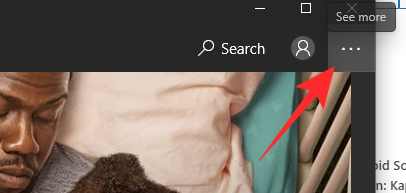
Acum, accesați „Descărcări și actualizări”.
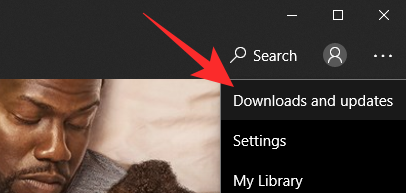
În cele din urmă, faceți clic pe „Obțineți actualizări”.
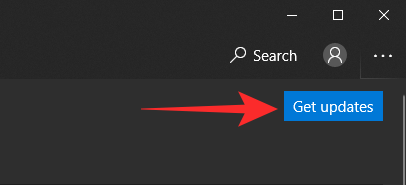
Dacă sunteți la versiunea de dezvoltare, ar trebui să obțineți imediat noua interfață de utilizare Microsoft Store.
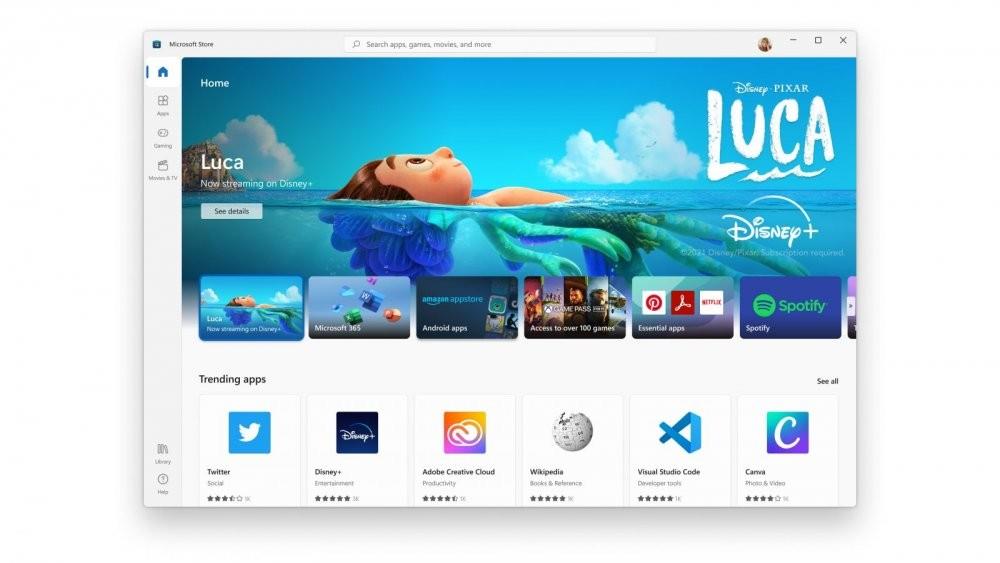
Metoda #02:
O simplă repornire se ocupă adesea de cele mai enervante inconveniente, iar Microsoft Store ar putea să nu fie o excepție. Deci, înainte de a arunca prosopul, reporniți computerul cu Windows 11 și vedeți dacă se actualizează automat cu noua interfață de utilizare. Faceți clic dreapta pe meniul Start, plasați cursorul peste „Închideți sau deconectați-vă” pentru a dezvălui opțiunile de alimentare, apoi apăsați „Reporniți”.
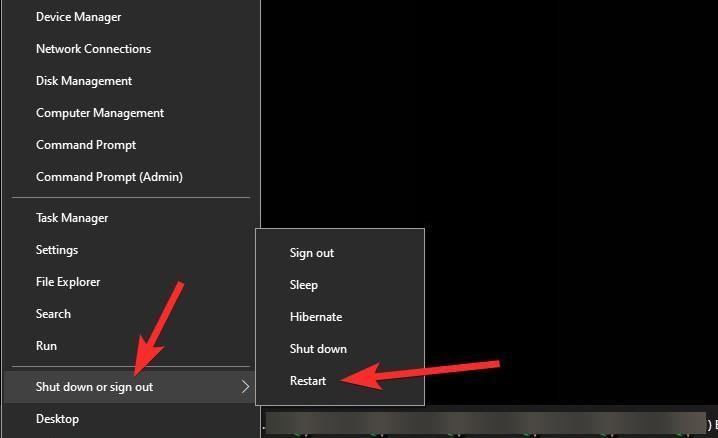
Metoda #03:
Ca alternativă, dacă actualizarea interfeței de utilizator nu decurge așa cum ați planificat, puteți face clic pe „Bibliotecă” în partea din stânga jos a ecranului și puteți apăsa „Obțineți actualizări” pentru a remedia inconsecvențele.
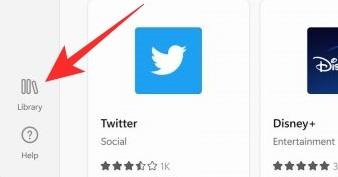
Asta ar trebui să facă treaba.
LEGATE DE

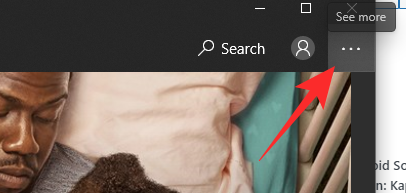
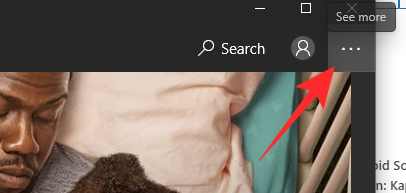
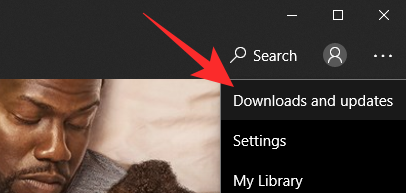
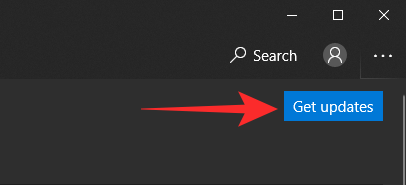
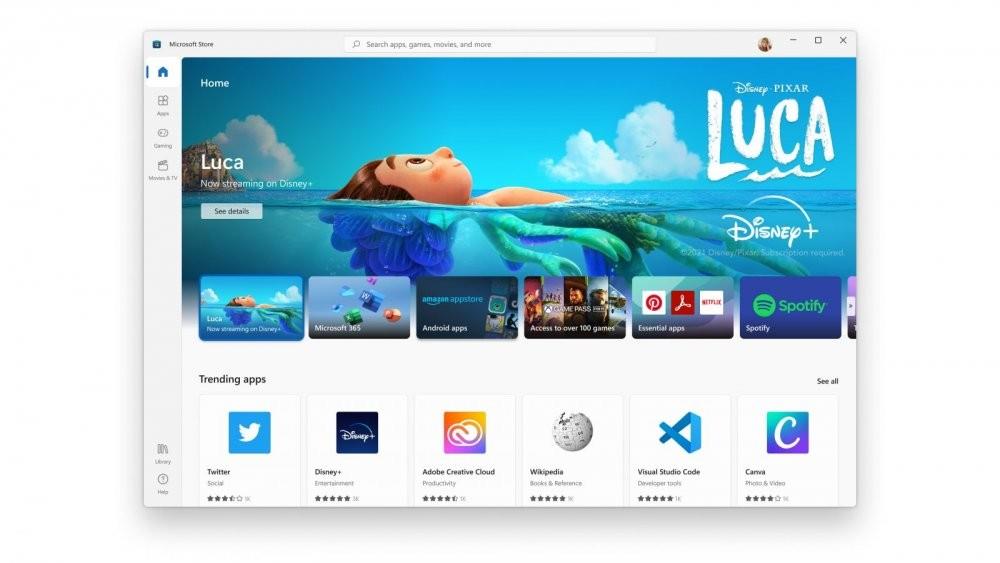
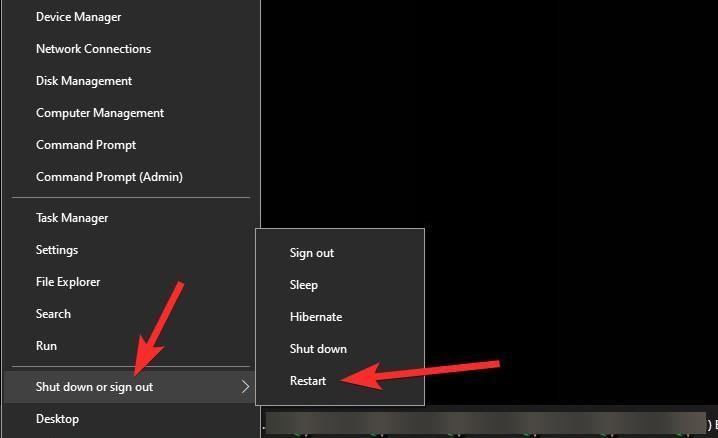
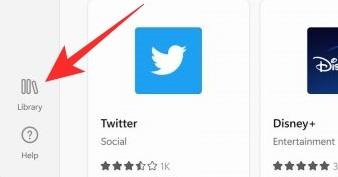









![Cum să dezactivați notificările pe echipele Microsoft [AIO] Cum să dezactivați notificările pe echipele Microsoft [AIO]](https://cloudo3.com/resources8/images31/image-2249-0105182830838.png)
















